UpdraftPlus başarısız yedeklemeleri nasıl düzeltilir
Yayınlanan: 2021-03-29 UpdraftPlus, 3 milyondan fazla aktif yükleme ile dünyanın en popüler ve lider WordPress yedekleme eklentisidir. Dünyanın her yerindeki kullanıcılar, en kötü durumda sitelerini geri yüklemeleri gerektiğinde WordPress sitelerini, dosyalarını ve veritabanlarını güvenli ve güvenli bir şekilde yedeklemek için UpdraftPlus'ı kullanıyor. Herhangi bir eklenti, program veya yazılım parçasında olduğu gibi, bir işlevi yerine getirmeye çalışırken, örneğin bir yedekleme oluştururken olduğu gibi sorunlar ortaya çıkabilir. Bu blogda, başarısız yedeklemelere neden olmanızın en yaygın nedenlerini ve bunların nasıl düzeltileceğini ele alacağız.
- Eklenti / Eklenti çakışmasını güncelle
Muhtemelen bir UpdraftPlus kullanıcısının karşılaşacağı en yaygın sorun, UpdraftPlus'ın güncel bir sürümüne sahip olmamasıdır. Eski sürümler çalışmaya devam edecek olsa da, eklentilerinizi güncel tutmamanız sorun ve çakışmalara neden olabilir. Sitenizin yedeğinin tamamlanmamasıyla ilgili bir sorun yaşıyorsanız, her zaman önce UpdraftPlus'ın en son sürümünün kurulu olduğundan emin olun.
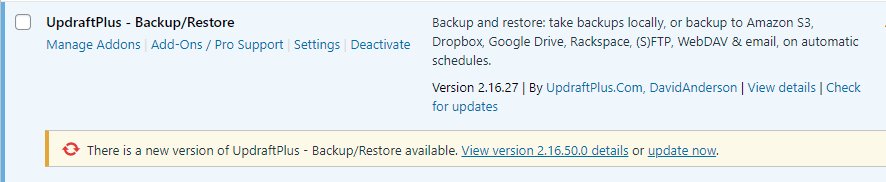
Karşılaşabileceğiniz başka bir sorun, yakın zamanda yüklediğiniz yeni bir eklentinin UpdraftPlus ile çakışmaya neden olması olabilir. Yeni eklentileri devre dışı bırakın ve tekrar yedeklemeyi deneyin. Çakışmaların yaygın nedenleri, UpdraftPlus sayfasında kendi JavaScript kitaplıklarını veya bulut depolama API'lerini yükleyen eklentilerdir. Bunlar, UpdraftPlus'ın bir yedekleme başlatmasını veya yedekleme dosyalarını uzak depolamaya yüklemesini engelleyebilir.
- Uzak depolama konumuna bağlı değil / Uzak depolama dolu
Parola veya klasör yapısı değişikliği gibi uzak depolama konumunuzdaki bir güncelleme, uzak depolamaya yedeklemeye çalışırken karşılaşabileceğiniz sorunların nedeni olabilir.
Sorunun bu olup olmadığını kontrol etmek için uzak depolama ayarlarınızı doğrulamayı ve yeniden kaydetmeyi deneyin. OAuth doğrulamasını kullanan (Dropbox, OneDrive ve Google Drive gibi) bulut depolama hizmetleri için, depolama hesabınızla yeniden kimlik doğrulaması yapmanız gerekebilir.
Uzak depolama konumunuza yeniden bağlanmak için UpdraftPlus > Ayarlar'da tam 'uzak depolama ekle' seçeneğini tekrar gözden geçirin. Burada, seçtiğiniz uzak depolama hesabınızda yeniden kimlik doğrulaması yapabilirsiniz.
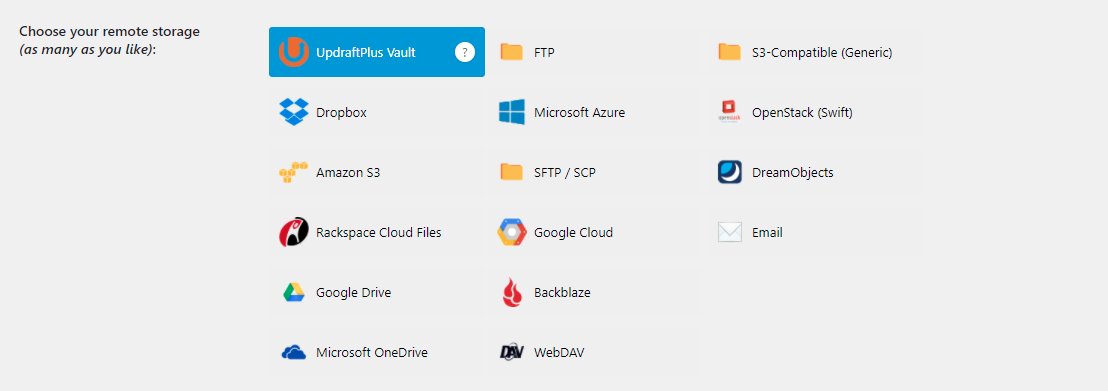
'Değişiklikleri kaydet' düğmesini tıklamayı ve ardından başka bir yedekleme yapmayı unutmayın.
Herhangi bir uzak depolama konumunda olduğu gibi, sınırlı miktarda alan vardır. Yedeklemenizin tamamlanamamasının nedeni, UpdraftPlus'ın dosyaları kaydetmesi için yeterli alan olmaması olabilir. Uzak depolama alanınızı kontrol edin ve dosyaları silin veya gerekirse fazladan alan satın alın.
- Yedekleme dosyaları çok büyük – Yedekleme arşivi bölme boyutunu 100Mb veya daha düşük bir değere düşürün
UpdraftPlus kullanıcılarının, uzak depolama konumunun doğru şekilde ayarlanamaması gibi karşılaşabilecekleri yukarıdaki sorunların yanı sıra, bir yedeklemenin tamamlanamamasının en yaygın teknik nedenleri, karşıya yüklenemeyecek kadar büyük bir dosyayı yedeklemeye çalışıyor olmanızdır. sunucudaki dosya işlenemeyecek kadar büyük.
Dosyanın yüklenemeyecek kadar büyük olduğu durumda, bunun nedeni bazı eklentilerin veritabanları veya yüzlerce MB büyüklüğünde dosyalar oluşturması olabilir. Bu büyük dosyalar UpdraftPlus'ın zaman aşımına uğramasına ve yedeklemeyi tamamlamamasına neden olabilir. Yedek arşiv bölme boyutunu her zaman mümkünse 100MG veya daha düşük bir değere düşürmeyi hedeflemelisiniz.
Arşiv bölme boyutunu küçültmek için UpdraftPlus Ayarları sekmesinin 'Uzman ayarları' bölümünü açın.
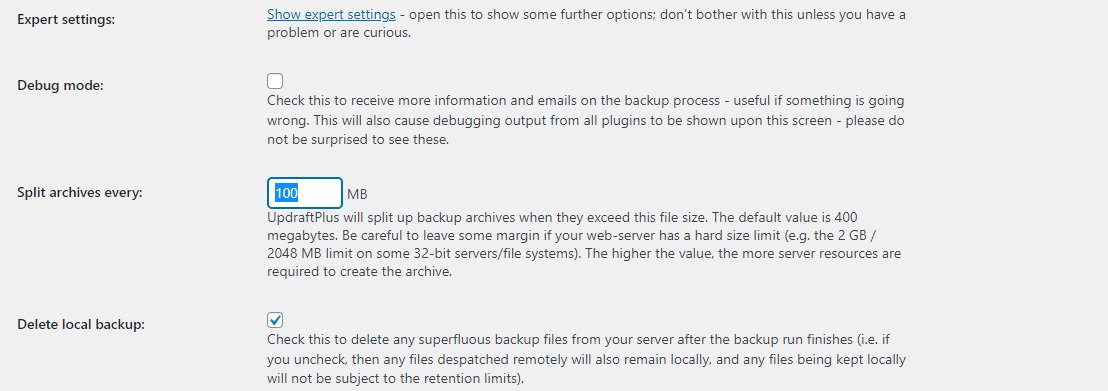
'Her yedeklemeyi böl' seçeneğinde 100Mb olarak ayarlayın. Sayfanın altındaki "Değişiklikleri kaydet" düğmesine basmayı ve ardından bir test yedeklemesi çalıştırmayı unutmayın.
Sitenizde tek bir dosya olduğu için bölünemeyen büyük bir dosyanız varsa (büyük bir video dosyası gibi), PHP zaman sınırını (ve olası bellek sınırını) artırmanız önerilir.
PHP zaman sınırını artırmak için WordPress sitenizdeki 'wp-config.php' dosyasını düzenlemeniz gerekir. Bu dosya, web barındırma kontrol panelinizdeki bir FTP istemcisi veya dosya yöneticisi aracılığıyla erişilebilen WordPress sitenizin kök klasöründe bulunur.

Bu dosyayı bir metin düzenleyicide açın, 'wp-config.php' dosyasına aşağıdaki kodu yapıştırın, satır 'Hepsi bu, düzenlemeyi bırakın! Mutlu bloglar.'
set_time_limit(300);
Değişikliklerinizi kaydetmeyi ve wp-config.php dosyasını sunucunuza geri yüklemeyi unutmayın. Bu yeni kod, sunucunuza PHP zaman sınırını 300'e çıkarmasını söyleyecektir.
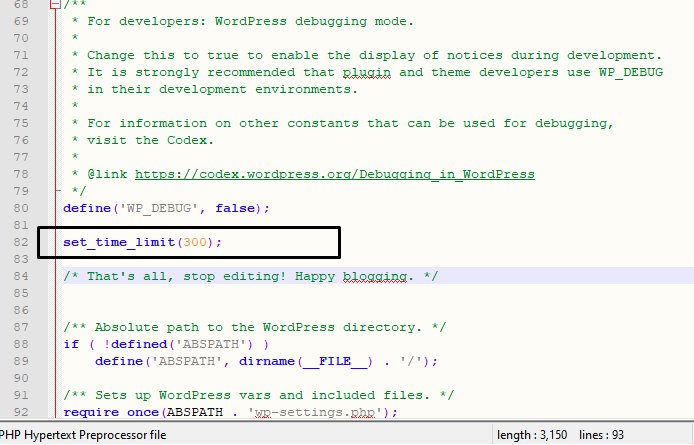
Sitenizi yenileyin ve başka bir yedekleme deneyin. Gerekirse süre sınırını tekrar artırabilirsiniz.
Ek olarak, bellek sınırını artırmayı da deneyebilirsiniz. İşlem, zaman sınırına çok benzer ve WordPress sitenizdeki wp-config.php dosyasını düzenlemenizi gerektirir. Bu dosya, web barındırma kontrol panelinizdeki bir FTP istemcisi veya dosya yöneticisi aracılığıyla erişilebilen WordPress sitenizin kök klasöründe bulunur.
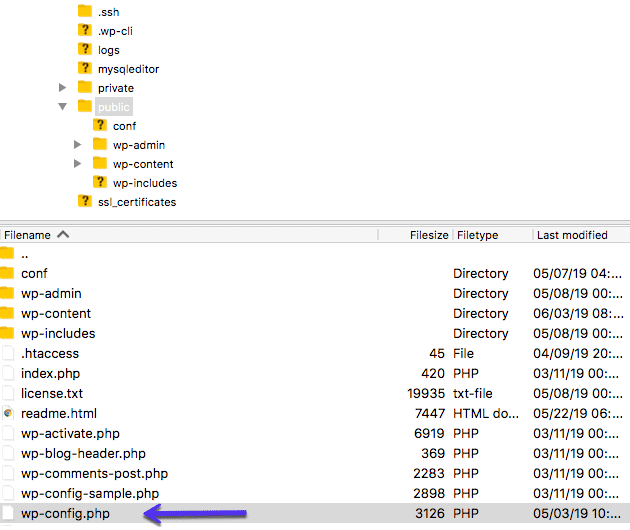
Aşağıdaki kodu 'wp-config.php' dosyasına, 'Hepsi bu, düzenlemeyi bırakın! Mutlu bloglar.'
define('WP_MEMORY_LIMIT', '256M');
Bu yeni kod, WordPress siteniz için PHP bellek sınırını 256 MB'a çıkaracaktır. Tamamlandığında, değişikliklerinizi kaydetmeyi unutmayın. Değişiklikleri yaptıktan sonra WordPress sitenizi tekrar açın ve umarım artık yedeklemenizi tamamlayabilirsiniz.
Dosya çok büyükse ve sorunlara neden olmaya devam ediyorsa, bu belirli dosyayı yedekleme işleminden de hariç tutabilirsiniz. Yedeklemeye çalıştığınız büyük veritabanlarının veya dosyaların boyutunu azaltmaya yardımcı olması için bir WordPress temizleme eklentisi kullanmanızı da öneririz. WP Optimize , veritabanınızı temizlemek için kullanılabilecek UpdraftPlus'ın ücretsiz ve yüksek puanlı bir eklentisidir.
- Ana bilgisayar/sunucu sorunları
Yedeklemelerin başarısız olmasının nedeni büyük dosyalar sorunuysa, web barındırma platformunuzda bulunan çok düşük sunucu kaynakları gibi yedekleme sunucunuzla ilgili bir soruna işaret edebilir. Daha yüksek seviyeli bir barındırma platformu seçmek, web sitenize daha fazla kaynak ayıracağından web sitenizin daha kolay ve daha hızlı yedeklenmesine yardımcı olabilir.
Yedeklemenizin tamamlanmamasıyla ilgili hala sorunlar varsa, ana makineniz/sunucunuzla ilgili başka sorunlar olabilir. Bunların neler olabileceğini anlamak için UpdraftPlus destek ekibinden PHP hata günlüklerinizi araştırmasını istemenizi öneririz. Bu günlüklerin, yedekleme sorunlarının tamamlanmamasına neden olan kesin sorunlar hakkında daha fazla bilgi içermesini umuyoruz.
Dosyayı bulmak için, bir PHP günlüğü (uzak depolamaya da uygulanır) için sunucuya FTP erişimine ihtiyacınız olacak. Hata bilgilerini içerecek WP Hata Ayıklama günlüğü için aşağıdaki konumda bulunabilir.
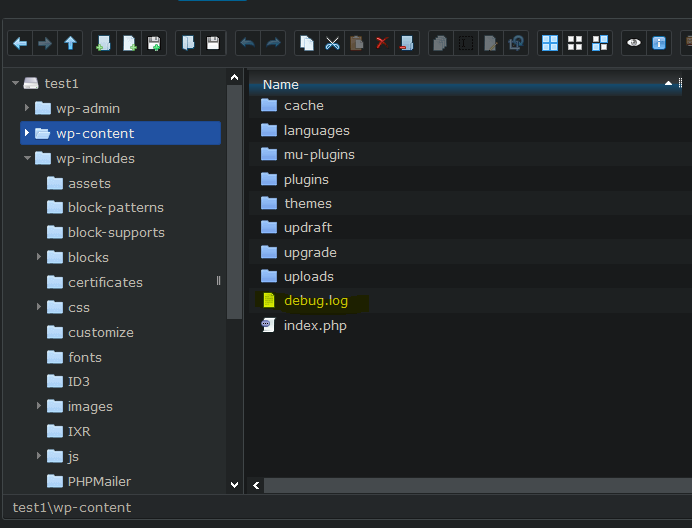
Aşağıdaki eklenti: WP-File Manager , ihtiyacınız olan ekstra bilgileri içeren dosyaları bulmanıza yardımcı olacaktır.
- Bozuk zamanlayıcı
Planlanmış yedeklemeler başlayamıyorsa veya yedeklemeler yarı yolda donuyorsa, bu, WordPress kurulumunuzdaki zamanlayıcıyla ilgili bir sorun olduğunu gösterebilir. "Şimdi Yedekle", yedeklemeyi zamanlayıcı olmadan başlatır, ancak web sunucusunun tek seferde izin verdiği süreden daha fazlasına ihtiyaç duyması durumunda işin yeniden başlamasını planlamak için zamanlayıcıyı kullanır. Zamanlayıcıyla ilgili sorunlar, denediğiniz herhangi bir zamanlanmış yedekleme eklentisinin yanı sıra WordPress ve diğer eklentilerin dahili olarak planladığı diğer çeşitli görevleri etkiler.
Bozuk zamanlayıcı sorunlarının neler olabileceğini ve bunların nasıl düzeltileceğinin tam ve kapsamlı bir listesi için lütfen bu bağlantıyı görüntüleyin . Bu sayfa, aşağıdakilerin nasıl düzeltileceğiyle ilgili ayrıntılara girer:
- Bakım Modu
- ziyaretçi yok
- Devre dışı zamanlayıcılar
- Geri döngü bağlantıları çalışmıyor
- Harici cron işleri
- Şifre korumalı web siteleri
Yukarıdaki tüm düzeltmeleri denedikten sonra hala sorun yaşıyorsanız, lütfen müşteri destek formumuz aracılığıyla bizimle iletişime geçin ; sorunu çözmenize yardımcı olmak için elimizden gelenin en iyisini yapacağız.
UpdraftPlus başarısız yedeklemeler nasıl düzeltilir yazısı ilk olarak UpdraftPlus'ta göründü. UpdraftPlus – WordPress için yedekleme, geri yükleme ve taşıma eklentisi.
